Cómo duplicar una pestaña con una tecla de método abreviado en Chrome o Firefox
¿Necesita abrir la misma página en más de una pestaña? Hoy te mostraremos cómo duplicar una pestaña de la manera más fácil en Chrome o Firefox.
El consejo de hoy nos llega gracias al lector How-To Geek Konc.
Primero, utiliza la combinación de teclas de método abreviado Alt + D para mover el foco a la barra de ubicación ... y mantenga presionada la tecla Alt.

Ahora simplemente presione la tecla Intro (ya que tiene presionada la tecla Alt). Esto abrirá la URL actual en una nueva pestaña, básicamente duplicando la pestaña.
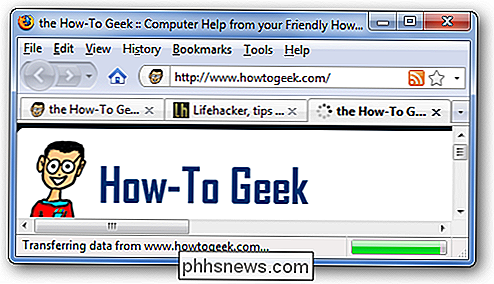
Una vez que lo hayas hecho una o dos veces, te darás cuenta de que es extremadamente fácil de usar: solo usa Alt, D, Enter y la pestaña está duplicada.
Lo mismo también funciona en Chrome, y es la única forma que tenemos de duplicar una pestaña desde el teclado.
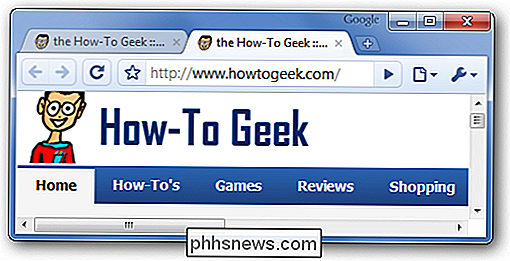
Tenga en cuenta que puede duplicar una pestaña con el mouse en Chrome por simplemente haciendo clic derecho en la pestaña.
Duplicar con Tab Mix Plus (Firefox)
Si eres uno de los muchos usuarios de Tab Mix Plus, siempre puedes duplicar una pestaña con el menú contextual, o con Ctrl + Alt Tecla de acceso directo de + T.
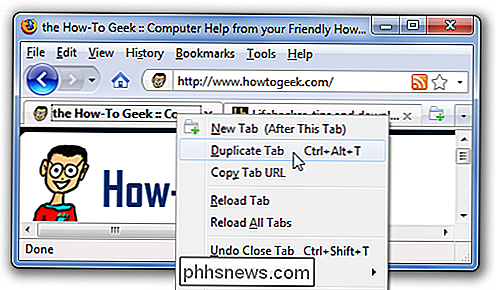
Lo bueno de la variedad Tab Mix Plus es que mantendrá todo el historial en la pestaña duplicada. Por otra parte, esa es una gran cantidad de memoria adicional que Firefox no necesariamente necesita usar, por lo que es posible que prefiera quedarse con la primera tecla de acceso directo si no necesita el historial.
Cómo extraer iconos de archivos EXE, DLL, OCX y CPL
¿Te gustaría poder extraer todos los iconos almacenados en tu computadora? ¿Te has preguntado alguna vez dónde se encuentran realmente todos esos iconos que ves? Encontrar iconos de alta calidad en su computadora es difícil y sobre todo porque las aplicaciones almacenan sus iconos directamente en el archivo EXE (ejecutable) en sí mismo, lo que indirectamente oculta esos íconos.En est

Cómo bloquear ciertos sitios web desde los resultados de búsqueda de Google
Aunque utilizo Google para todas mis búsquedas en línea, todavía no está ni cerca de ser perfecto. Cambian sus algoritmos casi todos los días y cada cambio no siempre es para mejor. Añada a eso toda la personalización y los resultados de búsqueda geoespecíficos, y obtendrá un conjunto diferente de resultados incluso si en ocasiones busca lo mismo dos veces.Para algu



